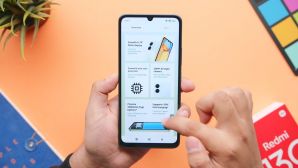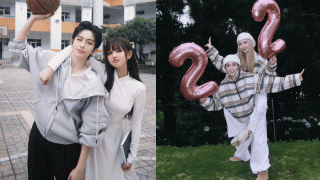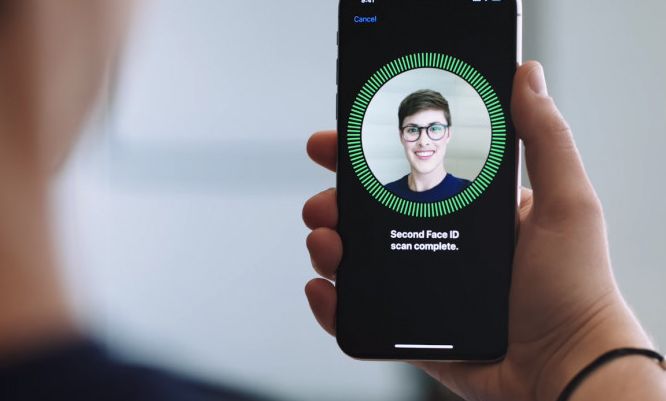
Nếu bạn cho phép các ứng dụng bên thứ ba sử dụng Face ID làm phương thức xác thực, quá trình đăng nhập vào các ứng dụng như ngân hàng hay mua sắm trực tuyến sẽ trở nên đơn giản, dễ dàng, và nhanh chóng hơn. Mặc dù vậy, trong một vài trường hợp, bạn có thể muốn thu hồi quyền truy cập Face ID của các ứng dụng. Sau đây là các bước thực hiện.

Thu hồi quyền truy cập thông qua cài đặt Face ID & Passcode
Để bắt đầu, bạn mở ứng dụng Settings (Cài đặt) và sau đó chọn Face ID & Passcode (Face ID & Mật mã).
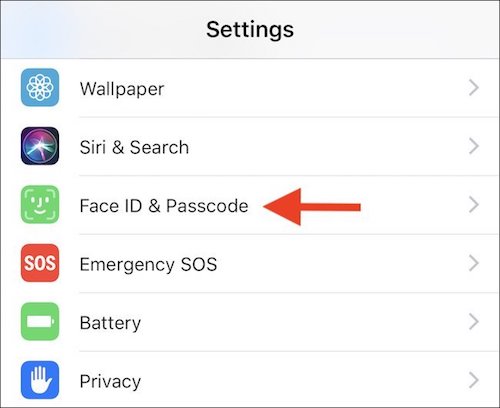
Sau khi nhập mật khẩu truy cập, bạn chọn Other Apps (Ứng dụng khác).
Tại đây, bạn sẽ thấy danh sách mọi ứng dụng bạn đã cấp quyền sử dụng Face ID, cũng như trạng thái hiện hành của chúng. Công tắc ở bên phải tên ứng dụng biểu thị liệu ứng dụng có quyền sử dụng Face ID hay không. Nếu muốn thu hồi quyền của ứng dụng nào, bạn chỉ cần tắt công tắc bên cạnh tên của ứng dụng đó.

Thu hồi quyền truy cập Face ID thông qua cài đặt của ứng dụng

Cách khác để đạt mục đích tương tự là mở lại ứng dụng Settings (Cài đặt), cuộn xuống dưới cho đến khi bạn tìm thấy tên của ứng dụng bạn muốn thu hồi quyền sử dụng Face ID, và sau đó chọn nó.
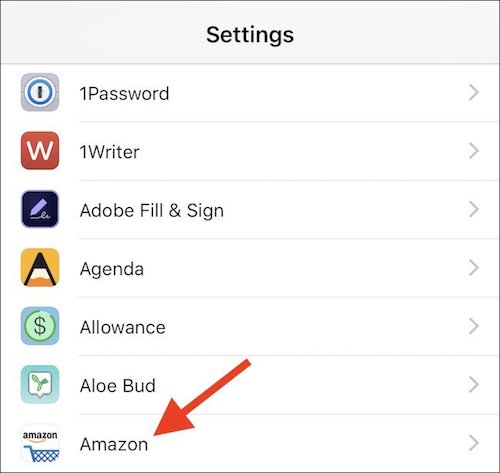
Bạn sẽ thấy tất cả các quyền của ứng dụng tại đây. Để loại bỏ quyền truy cập Face ID, bạn chỉ việc chuyển công tắc sang vị trí Off (Tắt).

Theo: Vietnamnet
Đăng ảnh 10 năm lên Facebook nguy hiểm ra sao?
(Techz.vn) Theo Kate O'Neill, phóng viên công nghệ trang Wired, trào lưu này có thể là một trong những cách Facebook thu thập dữ liệu đào tạo máy móc về sự lão hóa của người dùng.